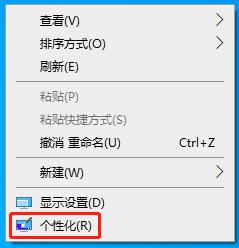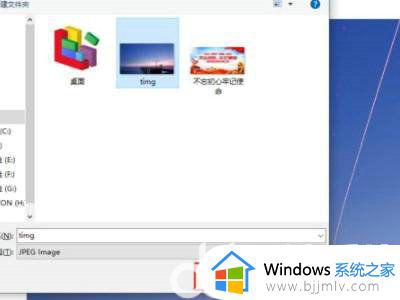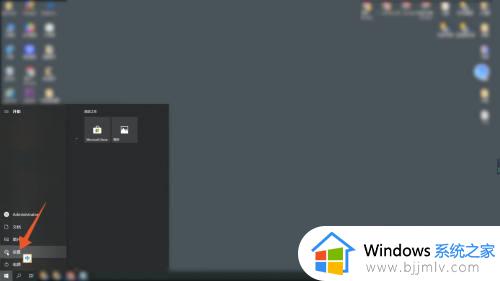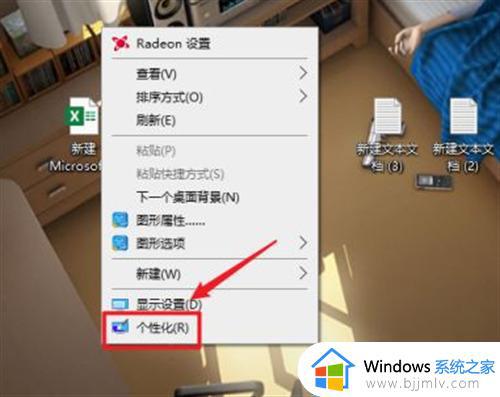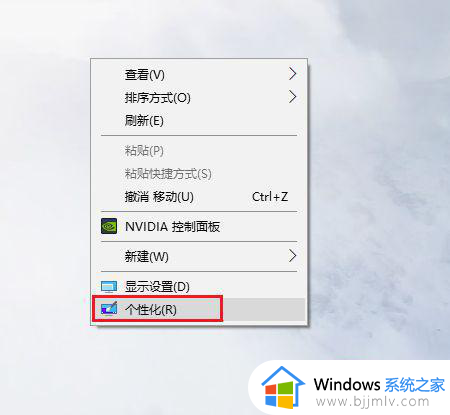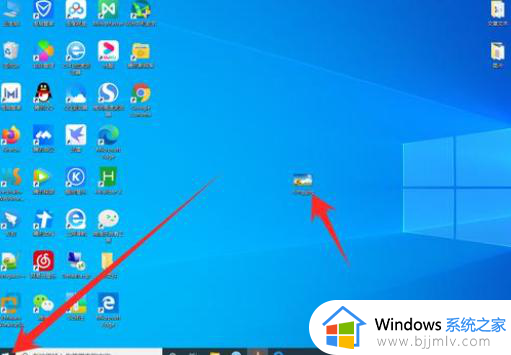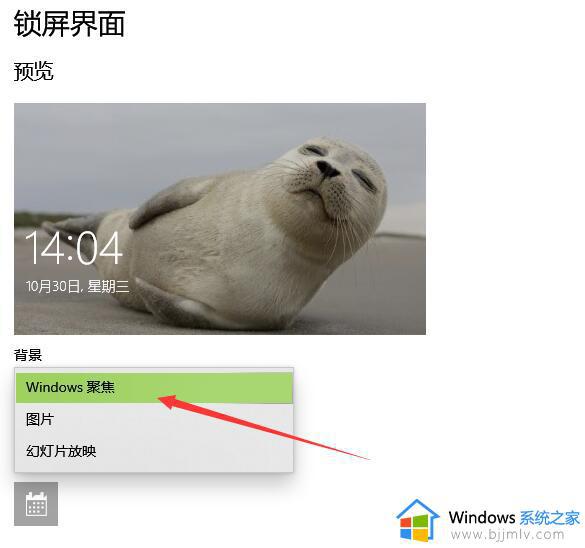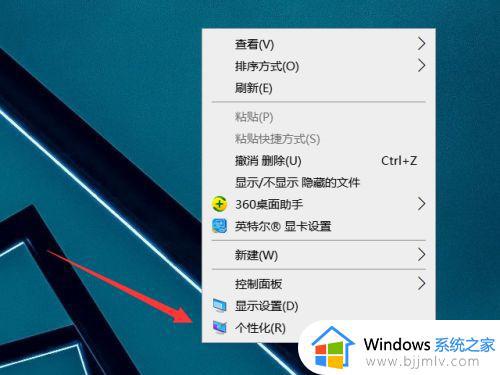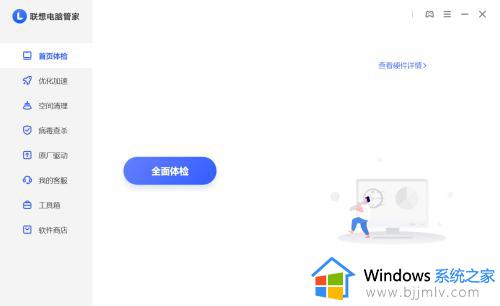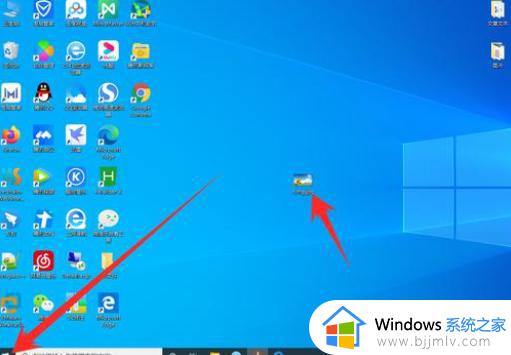windows如何换壁纸 windows电脑壁纸如何更换
更新时间:2023-10-14 15:27:17作者:skai
众所周知,在我们的windows操作系统中壁纸一般都是系统默认设置好的,但是有些小伙伴却感觉默认的壁纸不怎么好看,就想要自己更换一下windows电脑壁纸,但是却不知道怎么操作,那么下面小编就带着大家一起来看看windows电脑壁纸如何更换,有需要的小伙伴快点行动起来吧。
方法如下:
1、点击设置
打开Windows电脑桌面后,点击左下角的win徽标,在弹窗中点击【设置】。
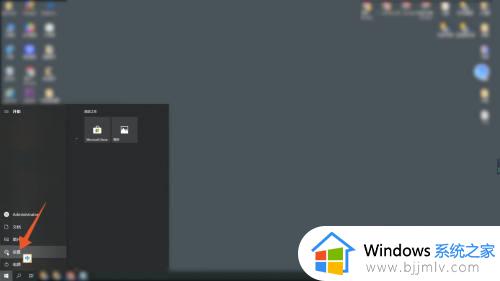
2、点击个性化
打开了设置页面后点击【个性化】 这一个选项。
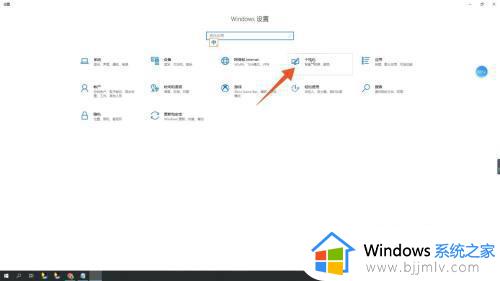
3、点击浏览
进入一个新的页面之后,点击背景功能框并选择里面的【图片】。切换页面后,点击【浏览】。
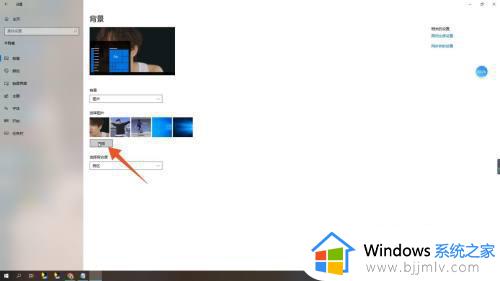
4、点击选择图片
打开弹窗后选择一张自己喜欢的壁纸,并点击下面的【选择图片】即可。
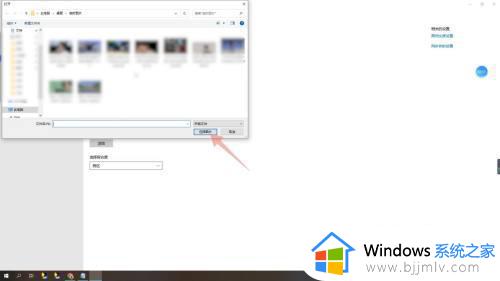
以上全部内容就是小编带给大家的windows电脑壁纸更换方法详细内容分享啦,小伙伴们如果你们有需要的话就快点跟着小编一起来看看。